 |
| 最终效果 |
 |
|||
1、打开原图素材,创建通道混合器调整图层,参数设置如下图,确定后把图层混合模式改为“柔光”,用黑色画笔涂上半部位。 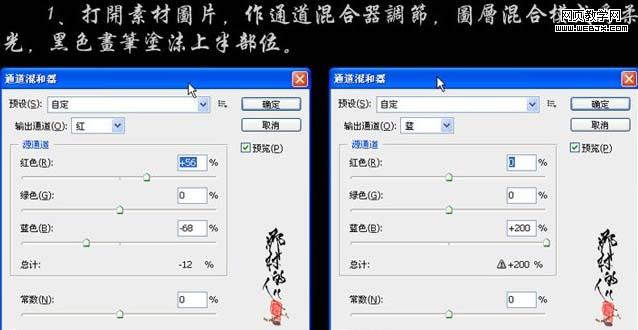
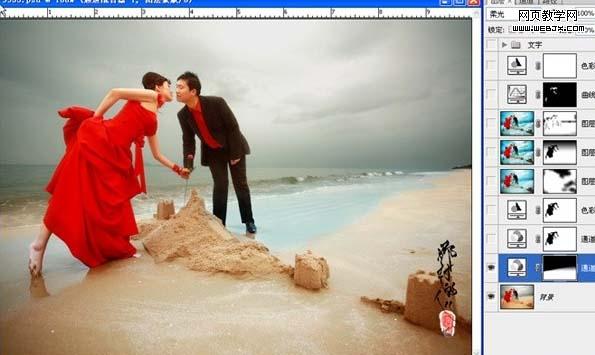
|||
|||
4、新建一个图层,按ctrl + alt + shift + e盖印图层,图层混合模式改为“柔光”,加上图层蒙版,用黑色画笔擦去自己认为过暗或过亮的部位。 
5、新建一个图层,盖印图层,用hdr滤镜操作(如果没有这款滤镜,可以去网上下载),参数设置如下图,确定后加上图层蒙版,用黑色画笔把图片上部分及人物擦出来,效果如下图。 

|||
6、新建一个图层,盖印图层,做锐化处理。 
7、用快速蒙版把人物皮肤选出来,按ctrl + shift + i反选,创建曲线调整图层,稍微调亮一点,确定后把图层混合模式改为“柔光”。

8、创建色彩平衡调整图层,参数设置如下图。 
9、最后加上装饰文字,完成最终效果。 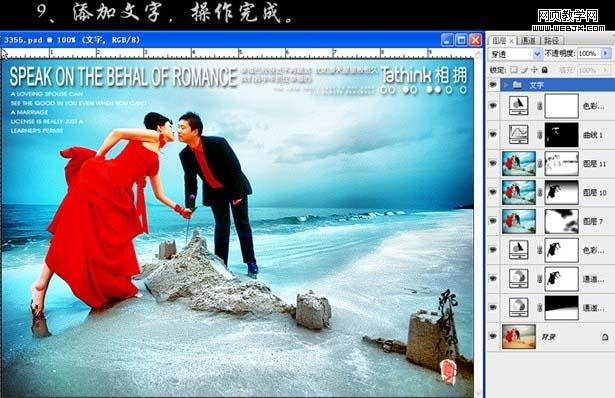
新闻热点
疑难解答